Razer Cortex je navržen tak, aby zlepšil váš herní zážitek, ale někteří uživatelé se setkávají s frustrujícími pády, které mohou ovlivnit jejich počítače. Pokud zjistíte, že Razer Cortex nefunguje podle očekávání a způsobuje pád vašeho systému, nemějte obavy! Níže naleznete účinné strategie pro odstraňování a řešení těchto problémů.
Co mohu dělat, když Razer Cortex havaruje můj počítač?
Jako první krok při odstraňování problémů zvažte uzavření Razer Cortex ze systémové lišty. Doporučuje se používat software pouze tehdy, je-li to skutečně nutné, abyste se vyhnuli potenciálnímu narušení.
1. Deaktivujte překrytí
- Spusťte Razer Cortex.
- Přejděte na Game Booster a vyberte kartu In-Game.
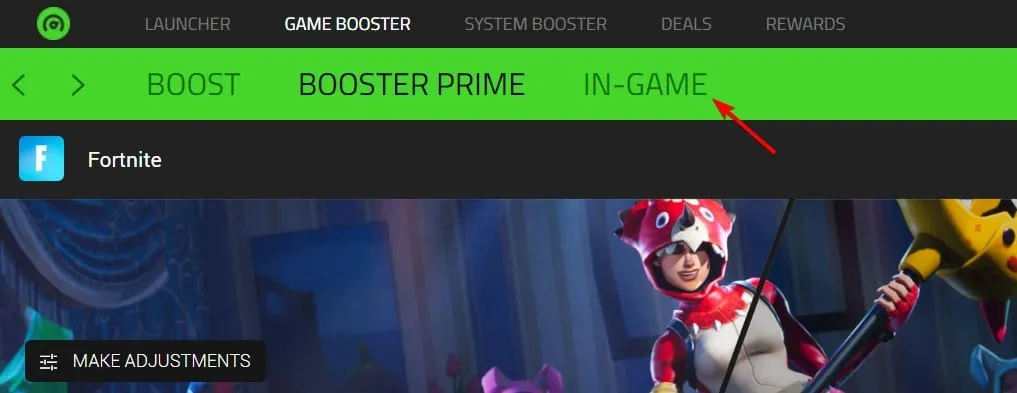
- Najděte možnost Vlastní zobrazení a vypněte ji.
Deaktivace překryvné vrstvy může omezit konflikty, které mohou vést k selhání, zejména během hraní. Neváhejte a použijte tuto změnu!
2. Vypněte funkce Boosting
- Znovu otevřete Razer Cortex.
- Vyberte Game Booster a přejděte na možnost Boost.
- Vypněte funkci Auto-boost.
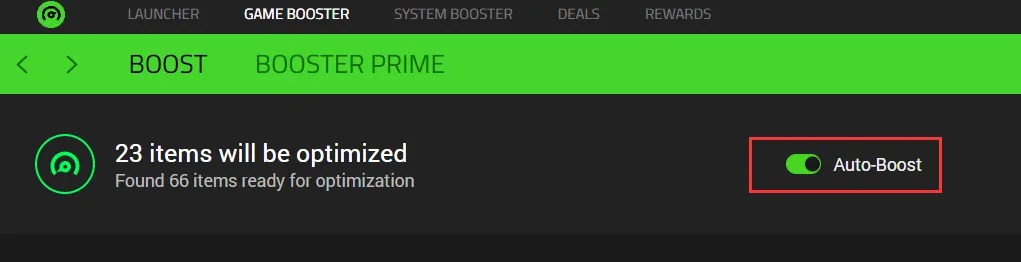
- V případě potřeby také deaktivujte funkci Povolit CPU Core, kterou najdete v nastavení Boost > Specials.
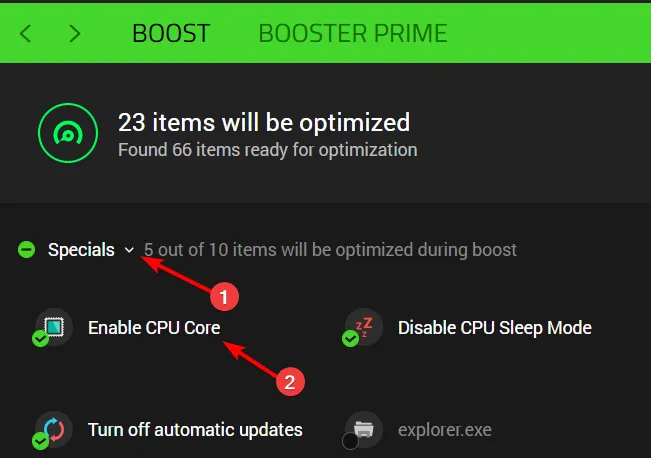
- Můžete také zkusit vypnout System Booster.
Mnoho uživatelů uvedlo, že deaktivace těchto funkcí pomohla stabilizovat Razer Cortex a snížila neočekávané pády během spouštění her.
3. Odinstalujte software
- Klikněte na nabídku Start a vyberte Nastavení.
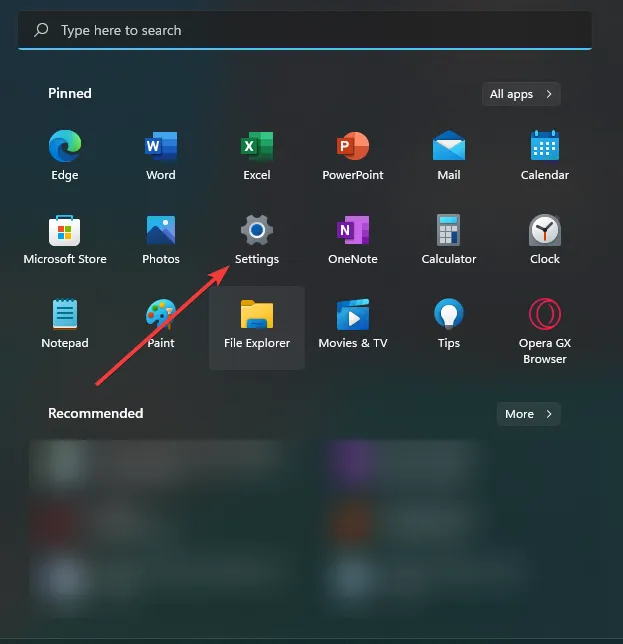
- Přejděte do sekce Aplikace a vyberte Nainstalované aplikace.
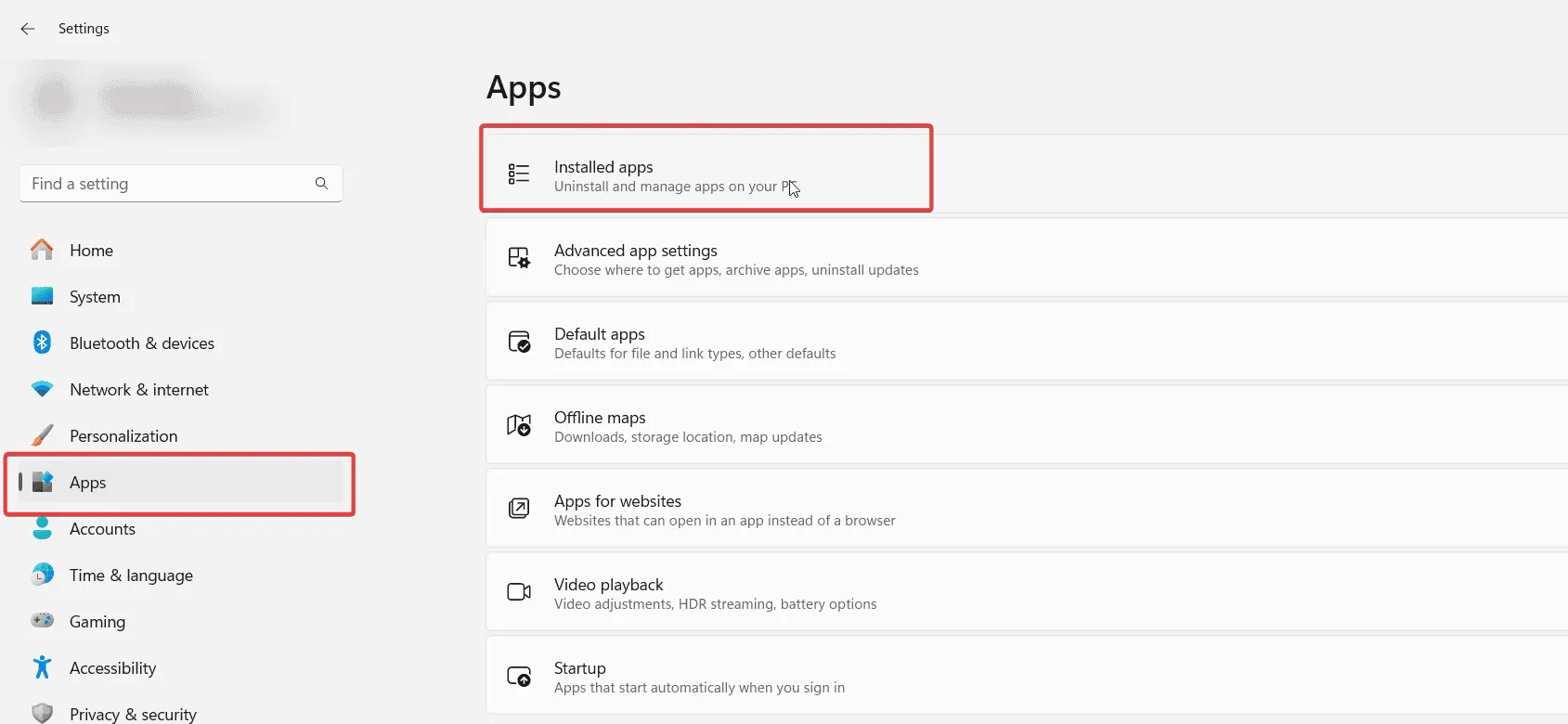
- Najděte Razer Cortex, klikněte na tři tečky vedle a vyberte Odinstalovat.

- Pro úplné odstranění aplikace z počítače postupujte podle pokynů na obrazovce.
Pokud Razer Cortex nadále havaruje váš počítač, odinstalování softwaru může být posledním krokem ke zmírnění dalších problémů.
Pamatujte, že zatímco Razer Cortex může výrazně zvýšit vaši herní efektivitu, není imunní vůči chybám. Dávejte pozor na problémy související s Razer Synapse, zejména na systémech Windows 11, kde jsou běžně hlášena selhání spouštění.
Často kladené otázky
1. Proč Razer Cortex neustále padá na mém PC?
Razer Cortex může selhat kvůli konfliktům s funkcí překrytí, aktivaci více zdrojů, které mohou přetížit váš systém, nebo problémům s kompatibilitou s vaším operačním systémem. Chcete-li tyto problémy vyřešit, postupujte podle kroků pro odstraňování problémů, jako je deaktivace překryvné vrstvy nebo vylepšení funkcí.
2. Vyřeší odinstalace Razer Cortex problém s padáním?
Ano, odinstalace Razer Cortex může eliminovat problémy s pádem, pokud žádný z kroků pro odstraňování problémů nefunguje. Je to dobrá volba, pokud zjistíte, že Razer Cortex způsobuje přetrvávající problémy, které narušují váš herní zážitek.
3. Jak mohu zlepšit svůj herní výkon, když Razer Cortex nefunguje?
Pokud Razer Cortex nefunguje správně, zvažte použití alternativního softwaru pro optimalizaci hry, úpravu nastavení ve hře pro lepší výkon nebo dokonce upgrade hardwaru pro lepší herní možnosti.
Napsat komentář